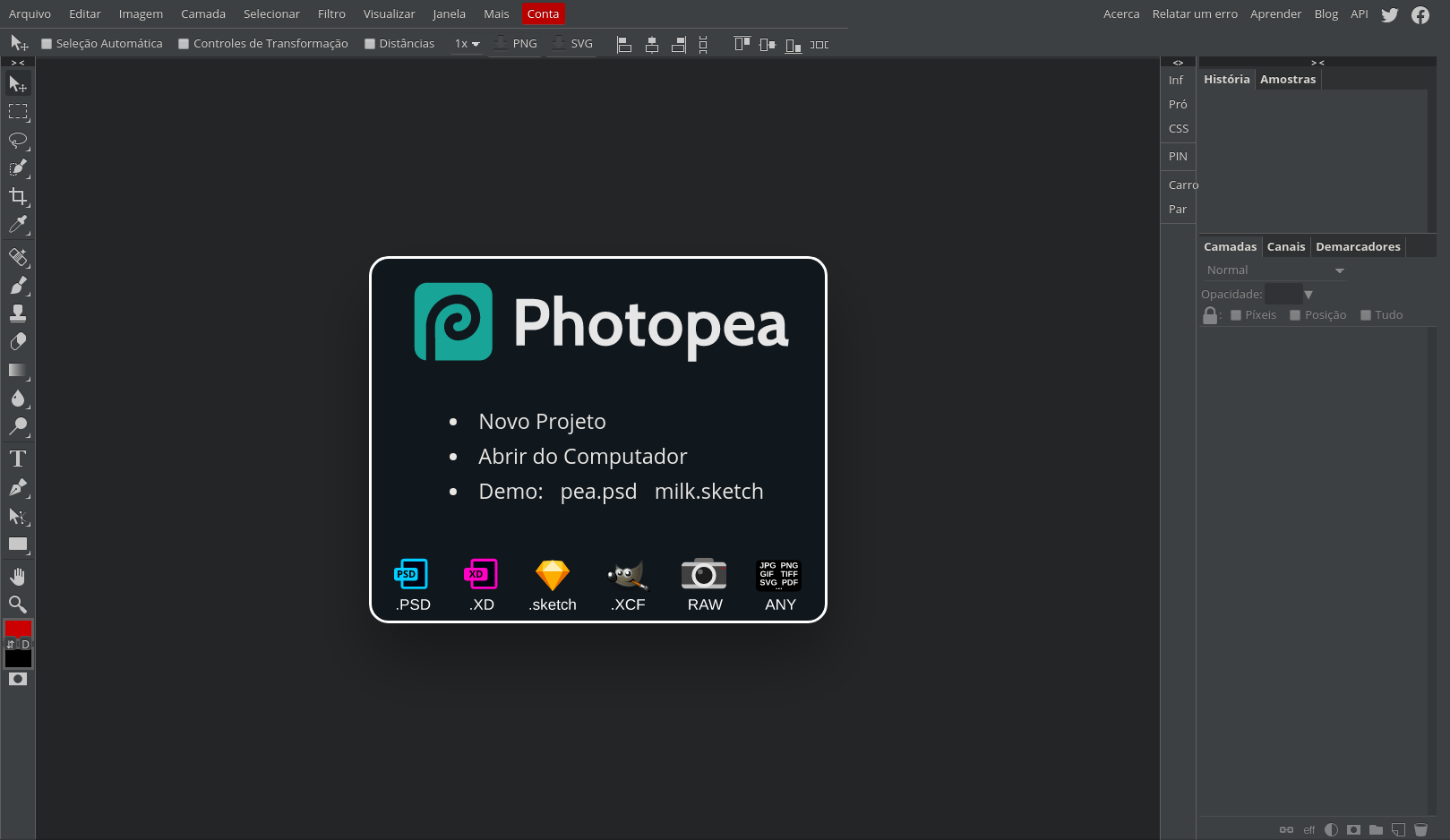Procurando uma maneira de executar o Photoshop no Linux? Você pode ter algumas tarefas de edição de imagem, fotos que precisam ser aprimoradas ou pintura básica para concluir. No entanto, o Adobe Photoshop não está disponível para o Linux. No entanto, existem várias e ótimas alternativas ao Photoshop para utilizar no Linux. Inclusive, versões online ou para instalar. Contudo, estas aplicações equivalentes ao Adobe Photoshop o ajudarão a editar imagens com facilidade.
As 5 alternativas ao Photoshop para utilizar no Linux
Alternativa 1: O GIMP

Se algum programa pudesse ser considerado “versão de código aberto do Photoshop para Linux“, seria o GIMP (GNU Image Manipulation Program). O GIMP existe desde 1995 (o Photoshop foi lançado em 1988), tornando-o um dos aplicativos de código aberto mais antigos disponíveis.
É uma ferramenta flexível que inclui vários recursos principais que replicam muitos dos mesmos efeitos que o Photoshop. O GIMP também é construído com extensibilidade em mente, o que significa que você pode adicionar novas funcionalidades instalando plugins de terceiros.
Em suma, o GIMP é poderoso o suficiente para ser suficiente em uma capacidade profissional. A única desvantagem é que o GIMP evita especificamente copiar a interface do Photoshop. Embora seja uma alternativa forte ao Photoshop, você terá várias teclas novas e comandos de menu para aprender.
Veja um exemplo de como buscar qualquer software no Ubuntu pela Central de aplicativos:
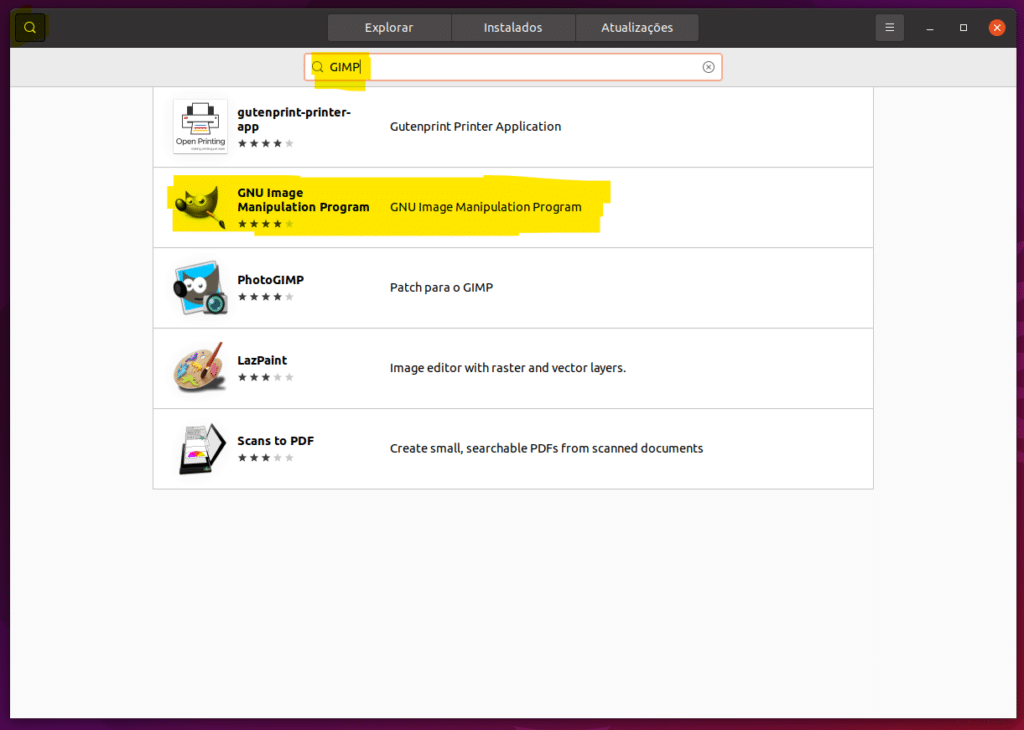
Depois, basta clicar no item listado, neste caso o GIMP. E depois no botão instalar.
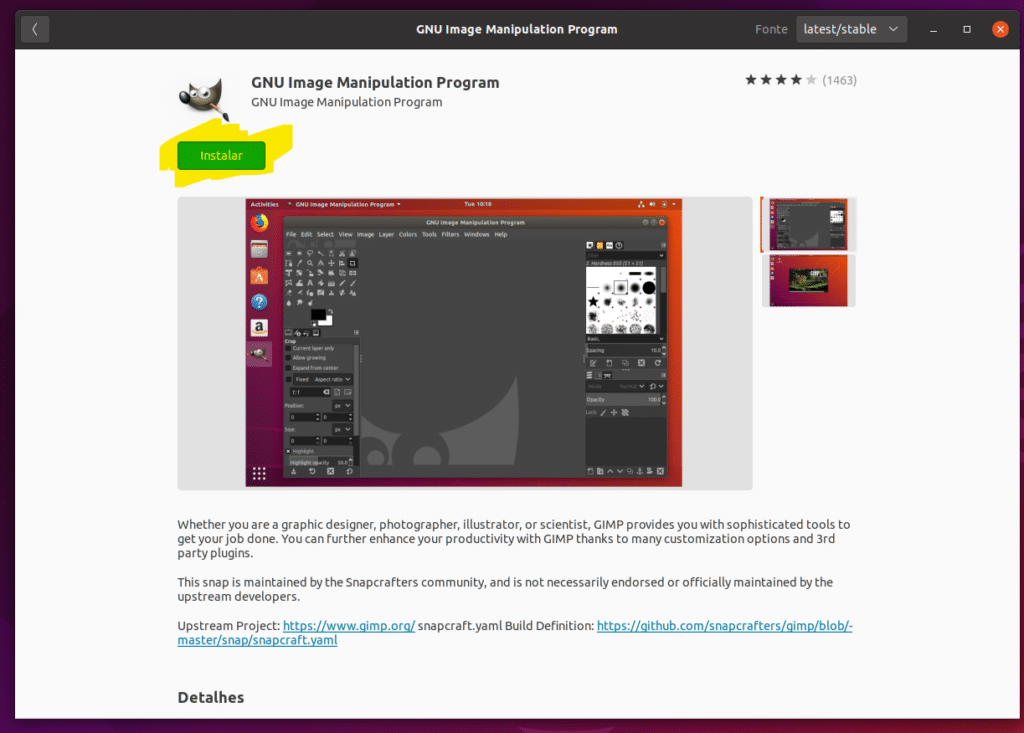
Instalando o GIMP no Ubuntu, Debian, Fedora, Arch Linux e derivados
Se você já escolheu o GIMP como a melhor alternativa ao Photoshop no Linux, então você agora precisa executar os comandos de instalação. No entanto, fique atento aos comandos e aos sistemas.
Para instalar o GIMP no Ubuntu, Linux Mint e derivados, execute o comando abaixo:
sudo apt install gimpPara instalar no Fedora ou derivados, execute o comando:
sudo dnf install gimpPara Debian, execute o comando abaixo como ROOT:
suapt install gimpPara instalar o GIMP no Arch Linux, execute:
sudo pacman -S gimpAlém disso, também temos um guia completo, passo a passo, para instalar o GIMP no Linux, ou seja, em qualquer distribuição Linux.
Alternativa 2: Krita outra alternativa ao Photoshop no Linux

Em 1998, o desenvolvedor alemão Matthias Ettrich mexeu com o GIMP e construiu uma interface baseada em Qt para ele. Causou divisões na comunidade GIMP, levando ao desenvolvimento de um editor de imagens concorrente: o Krita.
O foco principal do Krita é como uma aplicação de pintura digital. Como tal, ele tenta ocultar a maioria de seus elementos de interface para facilitar o aprendizado para iniciantes e a pintura para veteranos.
O que constitui “pintura digital”? Coisas como arte conceitual, quadrinhos, texturas etc. Tudo isso é facilitado pelo pacote de ferramentas padrão do Krita, incluindo vários pincéis padrão, vários mecanismos de pincel, um mecanismo avançado de camadas e suporte para edição raster e vetorial.
Instalando o Krita no Ubuntu, Debian, Fedora, Mageia, Arch Linux e derivados
E se foi o Krita, que você escolheu como a melhor alternativa ao Photoshop no Linux, então você agora precisa executar os comandos de instalação. No entanto, fique atento aos comandos e aos sistemas.
Para instalar o Krita no Ubuntu, Linux Mint e derivados, execute o comando abaixo:
sudo apt install kritaPara instalar no Fedora ou derivados, execute o comando:
sudo dnf install kritaPara Debian, execute o comando abaixo como ROOT:
apt install kritaPara instalar o Krita no Arch Linux, execute:
sudo pacman -S kritaAlternativa 3: Photoshop Online Editor
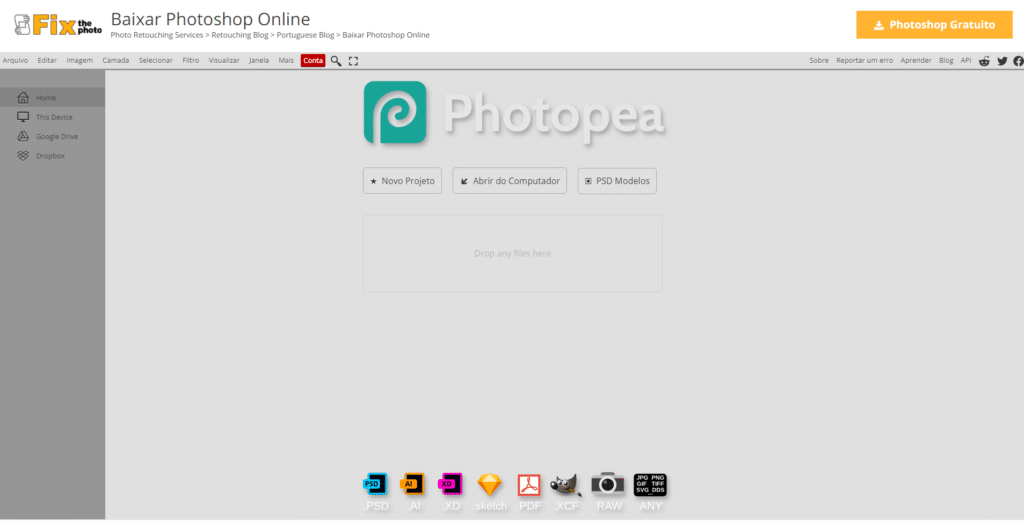
Este editor de fotos é uma versão on-line gratuita do editor de gráficos do Adobe Photoshop com suporte a arquivos PSD. Essa ferramenta de edição de fotos on-line foi projetada para solucionar problemas simples de fotos, como redimensionar ou adicionar texto, além de aprimorar profundamente as fotos, criar páginas da Web e ilustrações. Para retoque de fotos, você pode usar camadas, máscaras, objetos inteligentes, estilos de camada, filtros, formas de vetor e muito mais que a versão original do Adobe Photoshop. Definitivamente, uma vantagem é que, durante o processo de edição, você pode se desconectar da Internet e continuar trabalhando offline.
Alternativa 4: MyPaint

Se você está procurando um aplicativo de pintura digital com uma interface realmente mínima, o MyPaint pode ser adequado para você. Como Krita, ele criou artistas conceituais, de quadrinhos e pintores de textura que odeiam a distração de janelas e barras de ferramentas.
O MyPaint é certamente mais simples que o Krita, portanto, não espere que ele seja tão cheio de recursos. No entanto, isso não significa que está faltando. O MyPaint suporta tablets sensíveis à pressão, possui um tamanho ilimitado de tela e opções de pincel personalizáveis.
Se o Krita é muito pesado para você, então MyPaint é provavelmente o que você deseja. Mas se você tentar o MyPaint e não for suficiente, mude para o Krita. Se o MyPaint for a melhor alternativa ao Photoshop para você temos um tutorial para instalar o MyPaint no Linux.
Alternativa 5: Photopea
Uma ferramenta baseada em navegador que utiliza os recursos do seu PC local, o Photopea é executado em qualquer plataforma de desktop. Com sua interface de usuário semelhante ao Photoshop (barra lateral, menu, barra de ferramentas, histórico etc.) e suporte para formatos de imagem padrão, é um substituto ideal.
Você obterá os melhores resultados em um navegador baseado no Chromium, como o Google Chrome.
Também não se preocupe com a perda de arquivos. Toda a edição que você faz com o Photopea é armazenada no seu computador, e não na nuvem. Este aplicativo pode até lidar com arquivos PSD do Photoshop, arquivos Adobe XD, além de arquivos de fotos RAW, XCF e SKETCH.
Photopea é suportado por anúncios. No entanto, você pode pagar R$ 84,00 para ocultar os anúncios por três meses. Embora você possa ter alguns resultados de desempenho durante a edição intensiva de imagens, o Photopea é uma ótima alternativa ao Photoshop.
Alternativa 6: Pinta

No Windows, uma das melhores alternativas ao Photoshop é o editor de imagens gratuito, Paint.NET. Uma alternativa ao MS Paint, é flexível e extensível através de plugins e mais leve que o Photoshop.
O equivalente Linux do Paint.NET é o Pinta, um aplicativo que vem com tudo o que você precisa imediatamente. Isso inclui todas as funções básicas e básicas, camadas ilimitadas, histórico completo de edições e mais de 35 efeitos para ajustes de imagem. Você também pode alternar entre uma interface ancorada e uma interface de janela flutuante.
Enquanto o GIMP oferece uma experiência semelhante ao Photoshop, o Pinta é ideal para retoques rápidos de imagem e edições simples.
Outras alternativas gráficas ao Photoshop que você pode considerar para utilizar no Linux
A principal atração do Photoshop é a edição de imagens e a pintura básica. Os aplicativos que incluímos lidam com esses recursos, mas se você quiser algo um pouco diferente? Felizmente, os usuários do Linux podem usar vários aplicativos de criação e edição de imagens de código aberto.
Darktable: para uma experiência semelhante ao Photoshop Elements, tente o Darktable.
- Inkscape: é uma alternativa de código aberto ao Adobe Illustrator, oferecendo ferramentas de desenho flexíveis para ajudar a criar imagens impressionantes do zero.
Em suma, estas ferramentas são apenas a ponta do iceberg para utilizar no Linux aplicativos gráficos como alternativas ao Photoshop. Esperamos te ajudado você!